小编教你电脑桌面图xp系统旧版下载标有蓝色阴影怎么去掉
时间:2019-05-26 16:34
小编:易激活
你想弄清楚电脑桌面图标有蓝色阴影作是怎么回事吗?想去掉蓝色阴影吗?跟着小编的步骤,一起把这些问题解决了。
想要知道电脑桌面图标怎么去掉阴影吗?那你一定不能错过由小编编辑的这篇的图文教程,实用才是检验一切的真理,心动了吗?那就跟着小编这套去掉阴影的教程动起手来吧!
电脑桌面图标有蓝色阴影怎么去掉图文教程

去掉阴影(图1)
首先,右击“我的电脑”,选择属性。

去掉阴影(图2)
在横向菜单选择高级,在性能点击设置
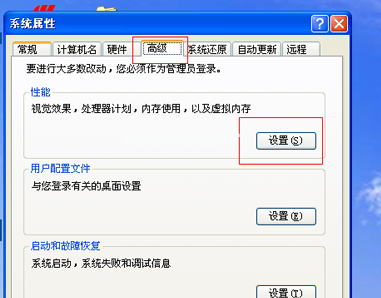
去掉阴影(图3)
在性能选项中选择【自定义】,选中“在桌面上为图片标签使用阴影”,如果已选,再重新勾选下,之后点击“确定”,再看看桌面有没有恢复。
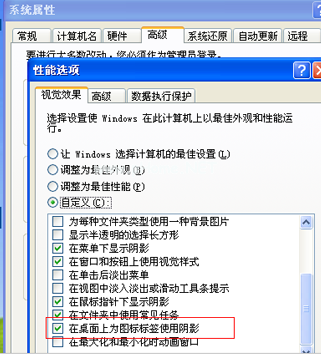
去掉阴影(图4)
如果还没有恢复,在点击“开始”,选择“运行”。

去掉阴影(图5)
输入“gpedit.msc”点击确定,双击用户配置中的管理模板。
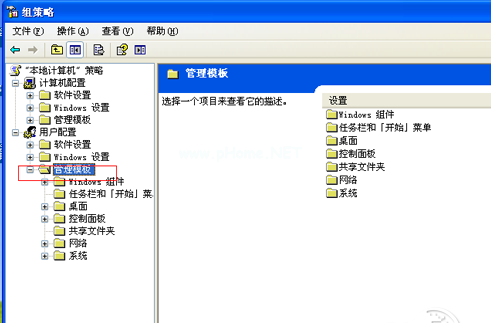
去掉阴影(图6)
双击【管理模板】下的【桌面】
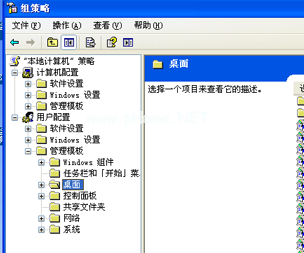
去掉阴影(图7)
选中【桌面】下的【Active Desktop】
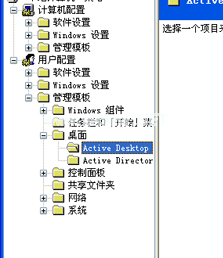
去掉阴影(图8)
右击启用Active Desktop,选择属性。
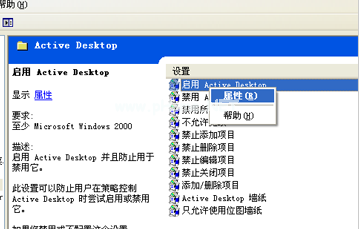
去掉阴影(图9)
选择“已禁用”,点击确定。
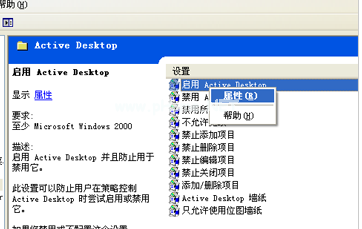
去掉阴影(图10)
右击禁用Active Desktop,选择属性。
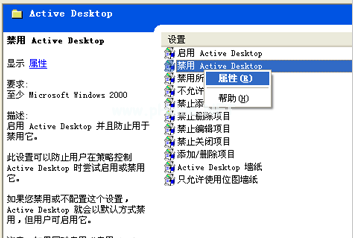
去掉阴影(图11)
选择“已启用”,点击确定。

去掉阴影(图12)
以上就是电脑桌面图标有蓝色阴影怎么去掉的操作方法。




















